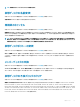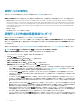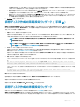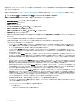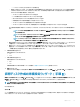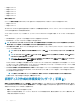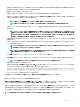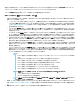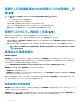Users Guide
スパン編集
編集モードでは、スパン当たりの物理ディスクの台数を変更することはできません。十分な物理ディスクがある場合は、スパンの数を増減させることができ
ます。スパンを削除し、スパンを構成する新しい物理ディスクを選択することで、スパンの内容を変更することもできます。
仮想ディスクを正常に作成するには、最低 2 つのスパンが常に存在する必要があります。
メモ: スパン編集 を選択すると、すでに適用されている インテリジェントミラーリング は無効になります。
メモ: インテリジェントミラーリング 機能は、PERC 9 コントローラ以降の PERC コントローラではサポートされていません。
仮想ディスクの再設定(手順 1/3)
1 仮想ディスクに含める物理ディスクを選択します。追加の物理ディスクを追加することで、仮想ディスクの容量を拡張することができます。一部のコン
トローラでは、物理ディスクを削除することもできます。
物理ディスクの選択に行う変更は、選択した物理ディスク 表に表示されます。
メモ: 複数のチャネルを持つコントローラの場合、チャネル冗長の仮想ディスクを作成することが可能な場合があります。
メモ: PERC H310 アダプタ、PERC H310 ミニモノリシック、PERC H310 ミニブレード、PERC H700、PERC H710 アダプタ、PERC
H710
ミニブレード、PERC H710 ミニモノリシック、PERC H710P アダプタ、PERC H710P ミニブレード、PERC H710P ミニモノリシ
ック、PERC H800、PERC H810 アダプタ、PERC H330 アダプタ、PERC H330 ミニモノリシック、PERC H330 ミニブレード、
PERC H330 内蔵、PERC H730 アダプタ、PERC H730 ミニモノリシック、PERC H730 ミニブレード、PERC H730P アダプタ、
PERC H730P ミニモノリシック、PERC H730P ミニブレード、PERC H730P スリム、PERC H740P アダプタ、PERC H740P ミニモ
ノリシック、
PERC H830 アダプタ、PERC H840 アダプタ、PERC H730P MX、PERC H745P MX、および PERC FD33xD/
FD33xS コントローラでは、選択された物理ドライブのいずれかが スピンダウン 状態の場合、システムがスピンダウンされたドライブ
の
ID と、それらのドライブでのタスク実行の遅延を示すメッセージが表示されます。
メモ: PERC H310 アダプタ、PERC H310 ミニモノリシック、PERC H310 ミニブレード、PERC H700、PERC H710 アダプタ、PERC
H710
ミニブレード、PERC H710 ミニモノリシック、PERC H710P アダプタ、PERC H710P ミニブレード、PERC H710P ミニモノリシ
ック、PERC H800、PERC H810 アダプタ、PERC H330 アダプタ、PERC H330 ミニモノリシック、PERC H330 ミニブレード、
PERC H330 内蔵、PERC H730 アダプタ、PERC H730 ミニモノリシック、PERC H730 ミニブレード、PERC H730P アダプタ、
PERC H730P ミニモノリシック、PERC H730P ミニブレード、PERC H730P スリム、PERC H740P アダプタ、PERC H740P ミニモ
ノリシック、
PERC H830 アダプタ、PERC H840 アダプタ、PERC H730P MX、PERC H745P MX、および PERC FD33xD/
FD33xS では、ディスクグループに使用可能な空き容量がある場合、仮想ディスクの容量を拡張することができます。仮想ディスク
の容量を拡張するには、
容量拡張 をクリックします。
2 続行 をクリックして次のページに進むか、キャンセルする場合は ウィザードの終了 をクリックします。
Storage Management での再設定の検索方法
1 Server Administrator ウィンドウのシステムツリーで、ストレージ を展開してコントローラオブジェクトを表示します。
2 コントローラ オブジェクトを展開します。
3 仮想ディスク オブジェクトを選択します。
4 使用可能なタスク ドロップダウンボックスから 再設定 を選択します。
5 実行 をクリックします。
仮想ディスクタスク - 再設定(手順 2/3)
お使いのコントローラがこの機能をサポートするかどうかを確認するには、「対応機能」を参照してください。
138
仮想ディスク